Comment utiliser la ligne de commande pour gérer les fichiers et les dossiers sur mon Mac ?
La ligne de commande est un outil puissant qui vous permet de contrôler votre Mac à l'aide de commandes textuelles. Elle peut être utilisée pour effectuer une grande variété de tâches, notamment la gestion des fichiers et des dossiers. Dans cet article, nous allons aborder les avantages de l'utilisation de la ligne de commande pour la gestion des fichiers et des dossiers, et fournir des instructions sur la façon d'utiliser certaines des commandes les plus courantes.

Avantages De L'utilisation De La Ligne De Commande Pour La Gestion Des Fichiers Et Des Dossiers
- Efficacité : La ligne de commande peut être beaucoup plus rapide que l'utilisation du Finder pour gérer les fichiers et les dossiers. En effet, vous pouvez utiliser des commandes pour effectuer plusieurs tâches à la fois, et vous n'avez pas à naviguer dans une interface utilisateur graphique.
- Automatisation : Vous pouvez utiliser la ligne de commande pour automatiser les tâches que vous effectuez fréquemment. Par exemple, vous pouvez créer un script qui sauvegarde vos fichiers ou supprime les anciens fichiers.
- Contrôle granulaire : La ligne de commande vous donne plus de contrôle sur vos fichiers et vos dossiers que le Finder. En effet, vous pouvez utiliser des commandes pour accéder aux fichiers et aux dossiers cachés, et vous pouvez modifier les autorisations sur les fichiers et les dossiers.
- Compatibilité multiplateforme : La ligne de commande est disponible sur tous les systèmes d'exploitation basés sur Unix, notamment macOS, Linux et FreeBSD. Cela signifie que vous pouvez utiliser les mêmes commandes pour gérer les fichiers et les dossiers sur n'importe lequel de ces systèmes d'exploitation.
Navigation De Base Dans La Ligne De Commande
Pour ouvrir l'application Terminal sur votre Mac, appuyez sur Commande+Espace et tapez "Terminal".
L'interface de ligne de commande se compose d'une invite et d'une commande. L'invite est le symbole qui apparaît au début de chaque ligne. L'invite par défaut sur macOS est un signe dollar ($). La commande est le texte que vous tapez après l'invite. Par exemple, la commande suivante répertorie les fichiers et les dossiers du répertoire courant :
$ ls
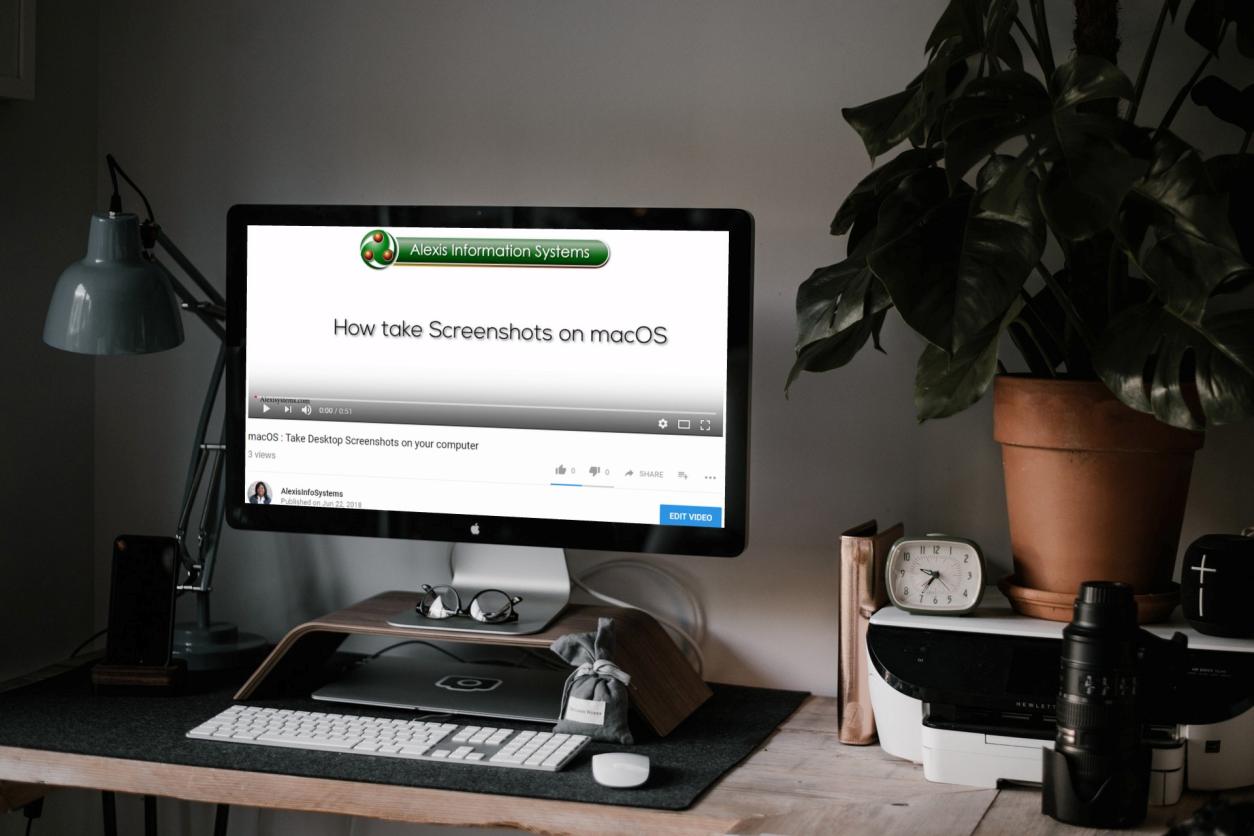
Pour naviguer dans les répertoires, vous pouvez utiliser les commandes suivantes :
- cd : Modifie le répertoire courant.
- ls : Répertorie les fichiers et les dossiers du répertoire courant.
- pwd : Affiche le répertoire de travail courant.
Commandes De Gestion Des Fichiers Et Des Dossiers
Pour créer un fichier, vous pouvez utiliser la commande suivante :
$ touch nom_fichier
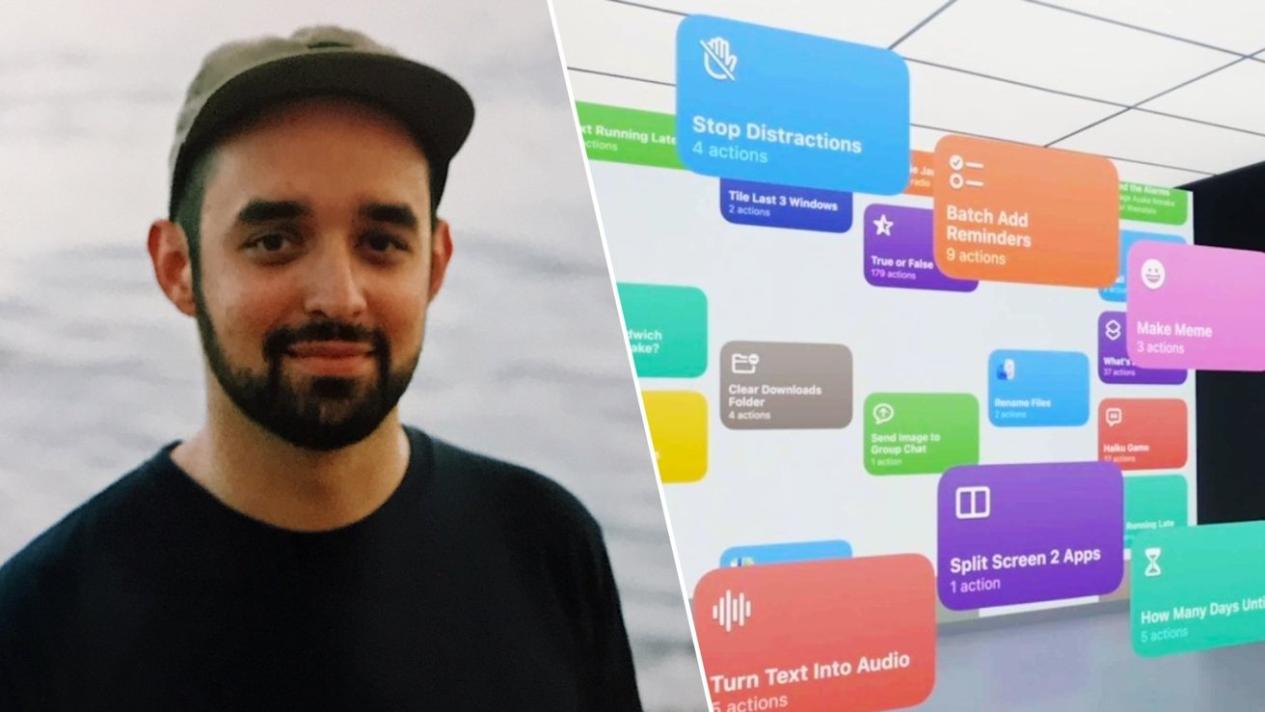
Pour créer un dossier, vous pouvez utiliser la commande suivante :
$ mkdir nom_dossier
Pour copier, déplacer ou supprimer des fichiers et des dossiers, vous pouvez utiliser les commandes suivantes :
- cp : Copie des fichiers et des dossiers.
- mv : Déplace des fichiers et des dossiers.
- rm : Supprime des fichiers et des dossiers.
Pour renommer un fichier ou un dossier, vous pouvez utiliser la commande suivante :
$ mv ancien_nom nouveau_nom
Pour rechercher des fichiers et des dossiers, vous pouvez utiliser les commandes suivantes :
- find : Recherche des fichiers et des dossiers.
- grep : Recherche du texte dans les fichiers.
Techniques Avancées De Ligne De Commande
La ligne de commande offre un certain nombre de techniques avancées qui peuvent être utilisées pour améliorer votre productivité. Ces techniques comprennent :
- Utilisation de caractères génériques pour la correspondance de motifs : Les caractères génériques peuvent être utilisés pour faire correspondre plusieurs fichiers et dossiers. Par exemple, la commande suivante supprimera tous les fichiers du répertoire courant qui se terminent par ".txt" :
$ rm *.txt
$ ls > filelist.txt
$ ls | grep erreur
$ alias ll='ls -l'
Automatisation Des Tâches Avec Des Scripts
Vous pouvez utiliser la ligne de commande pour écrire des scripts qui automatisent les tâches que vous effectuez fréquemment. Les scripts sont simplement des fichiers texte qui contiennent une série de commandes. Pour créer un script, vous pouvez utiliser un éditeur de texte tel que TextEdit ou Vim. Une fois que vous avez créé un script, vous pouvez l'enregistrer avec une extension ".sh". Pour exécuter un script, vous pouvez utiliser la commande suivante :
$ sh nom_script.sh
Vous pouvez également programmer des scripts pour qu'ils s'exécutent automatiquement à l'aide de la commande crontab.
Dépannage Des Problèmes Courants
Si vous rencontrez des problèmes lors de l'utilisation de la ligne de commande, vous pouvez essayer ce qui suit :
- Vérifiez la syntaxe de vos commandes : Assurez-vous que vous utilisez la syntaxe correcte pour les commandes que vous utilisez.
- Utilisez la commande man pour obtenir de l'aide : La commande man peut être utilisée pour obtenir de l'aide sur n'importe quelle commande. Par exemple, la commande suivante affichera la page de manuel de la commande ls :
$ man ls
La ligne de commande est un outil puissant qui peut être utilisé pour gérer les fichiers et les dossiers sur votre Mac. Elle offre un certain nombre d'avantages par rapport au Finder, notamment l'efficacité, l'automatisation, le contrôle granulaire et la compatibilité multiplateforme. Si vous êtes un client professionnel, je vous encourage à explorer et à maîtriser les compétences de la ligne de commande. La ligne de commande peut vous aider à gagner du temps, à améliorer votre productivité et à automatiser les tâches.
YesNo

Laisser une réponse